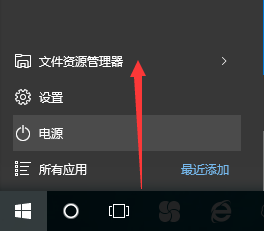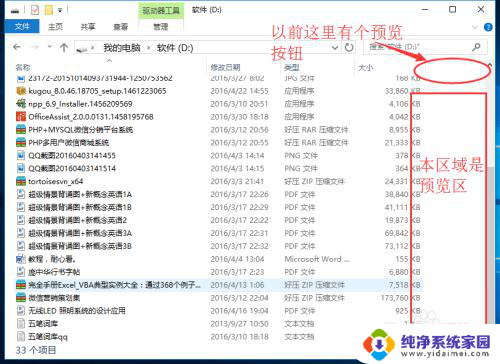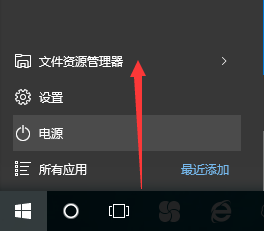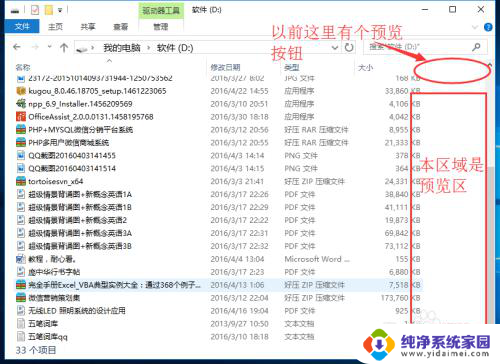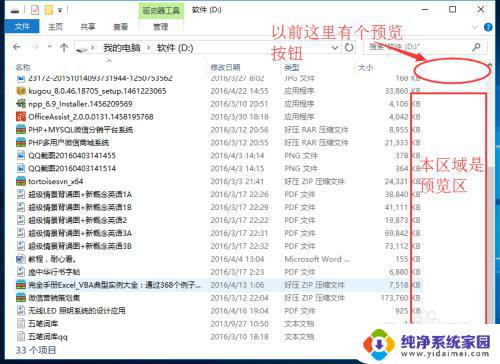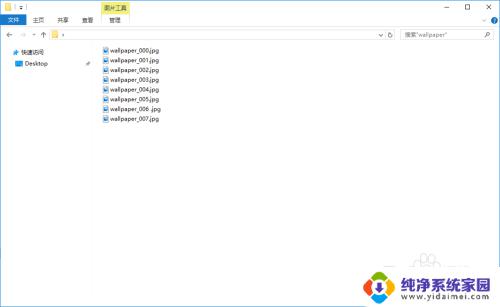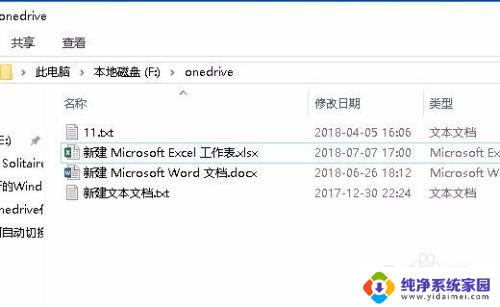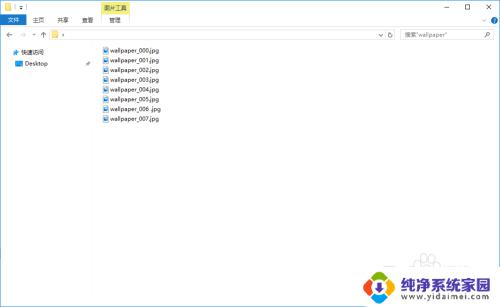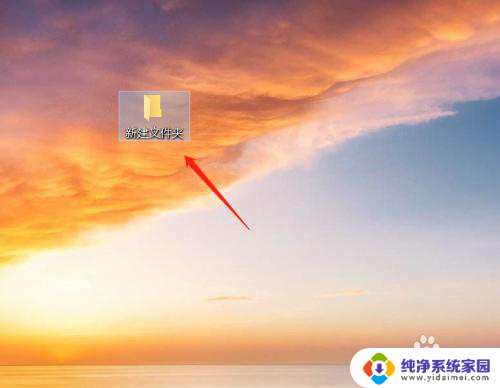win10怎么设置预览文件 Win10系统文件预览如何调整
更新时间:2024-04-02 11:41:36作者:xiaoliu
Win10系统提供了方便快捷的文件预览功能,用户可以通过调整设置来自定义预览文件的方式,通过简单的操作,可以让预览窗口显示更多的文件信息,方便用户快速浏览文件内容。接下来我们就来看看如何设置和调整Win10系统文件预览功能。
具体方法:
1.打开任意一个文件夹,在点击窗口上方的“查看”选项。在选项栏内点击“预览窗格”,文件预览功能就开启了。
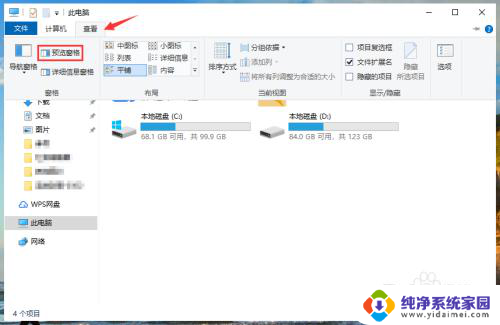
2.文本文档会在右侧的预览区域显示出文本内容。
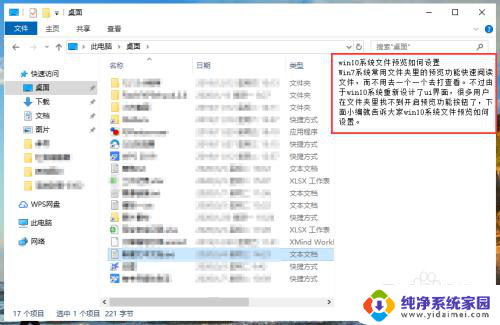
3.图片会在预览区域直接显示。
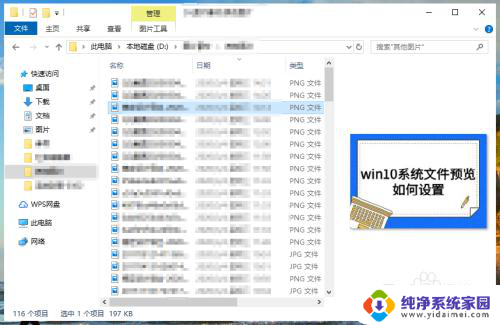
以上是关于如何设置Win10预览文件的全部内容的方法,如果你遇到了相同的问题,可以参考本文中介绍的步骤来进行修复,希望这对大家有所帮助。